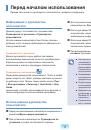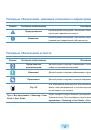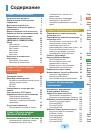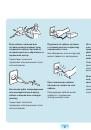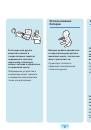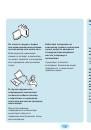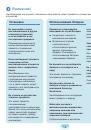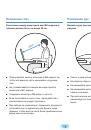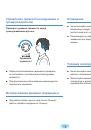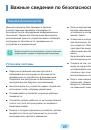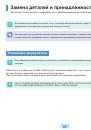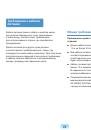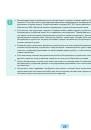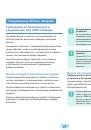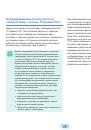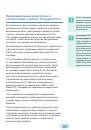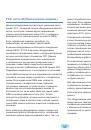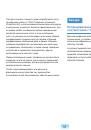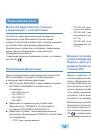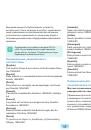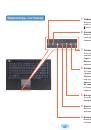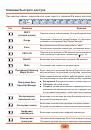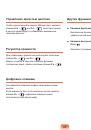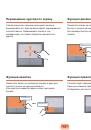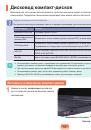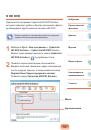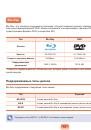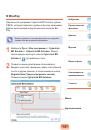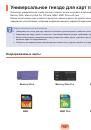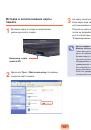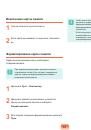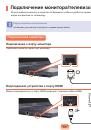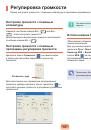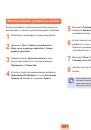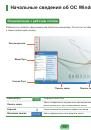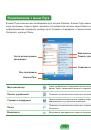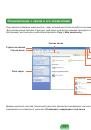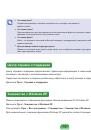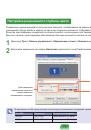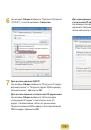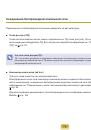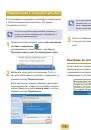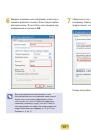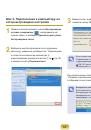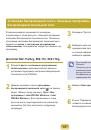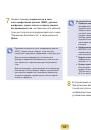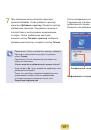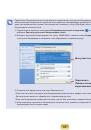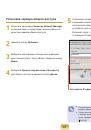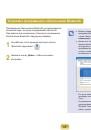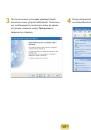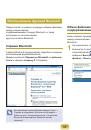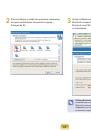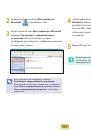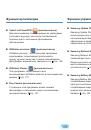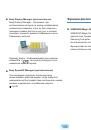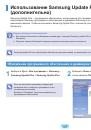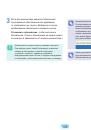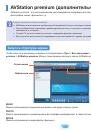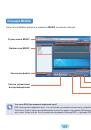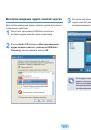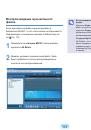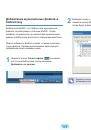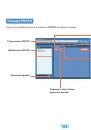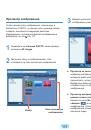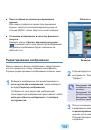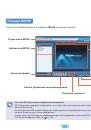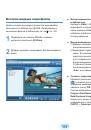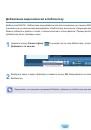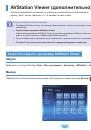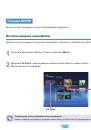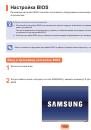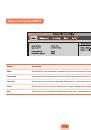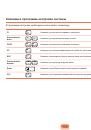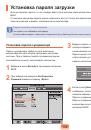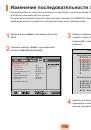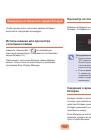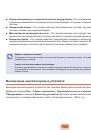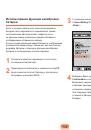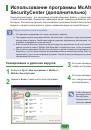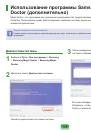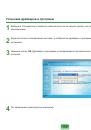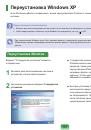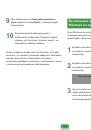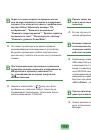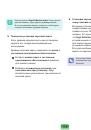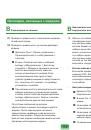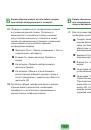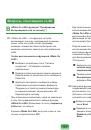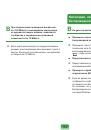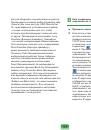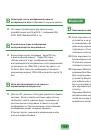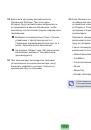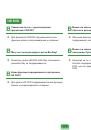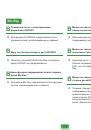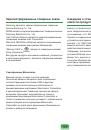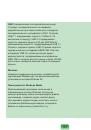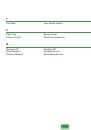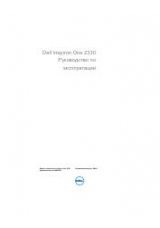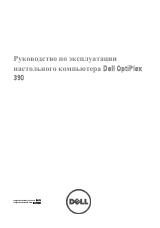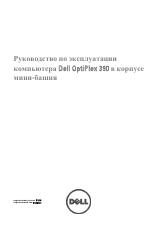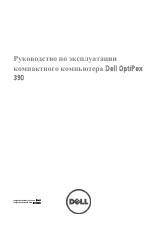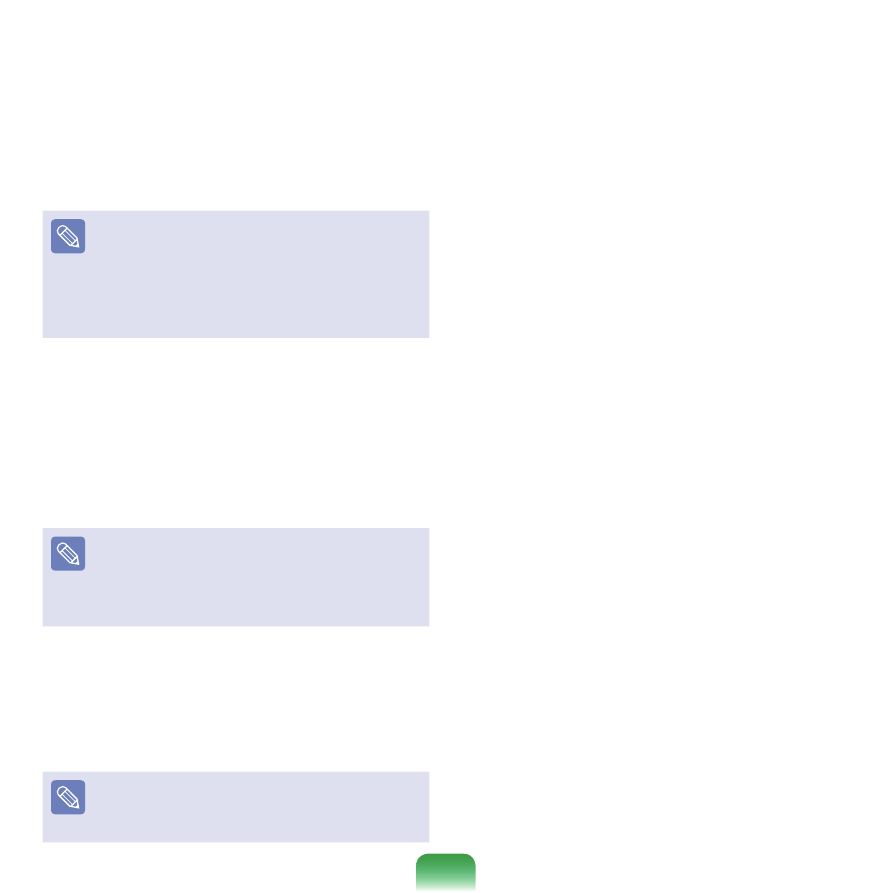
1
3
Появится описание стандартной установки.
Щелкните
Да
. Начнется установка, через
некоторое время система будет перезагружена.
Если выбран режим "Быстрая установка",
установка продолжится с шага , а затем будет
выполнена автоматическая установка Windows.
В режиме быстрой установки будет перезаписана
существующая версия Windows, поэтому не
потребуется переустанавливать драйверы или
приложения.
4
После перезагрузки системы появится сообщение
‘Нажмите любую клавишу для загрузки с CD’.
Пока не нажимайте никаких клавиш. Через
небольшой промежуток времени появится окно
настройки разделов. Для изменения раздела
нажмите
Enter
.
Что такое “настройка разделов”?
Настройка разделов – это функция, которая
разделяет жесткий диск на один или несколько
разделов. Следует учесть, что при изменении
раздела удаляются все данные на жестких дисках.
5
Выберите папку для установки ОС Windows.
Для удаления предыдущей версии Windows и
выполнения установки в текущую папку нажмите
на клавиатуре
L
.
Если для изменения папки установки будет нажата
клавиша ESC, то создается новая папка Windows, и
возникает риск загрузки двух систем.
6
После того, как в процессе установки
копирование необходимых для установки
Windows папок будет завершено, перезагрузите
компьютер. Отобразится сообщение “Нажмите
любую клавишу для загрузки с компакт-диска”.
Ничего вводить не требуется. Через некоторое
время отобразится экран установки Windows XP,
и установка будет продолжена.
7
При появлении окна
Язык и региональные
стандарты
нажмите кнопку
Далее
.
8
При появлении окна, в котором требуется ввести
ваше имя и название организации, введите их и
нажмите кнопку
Далее
. В системе Windows XP
Professional отображается дополнительное окно,
в котором требуется ввести имя компьютера
и пароль администратора. Введите
имя
компьютера и пароль администратора
и
нажмите кнопку
Далее
.